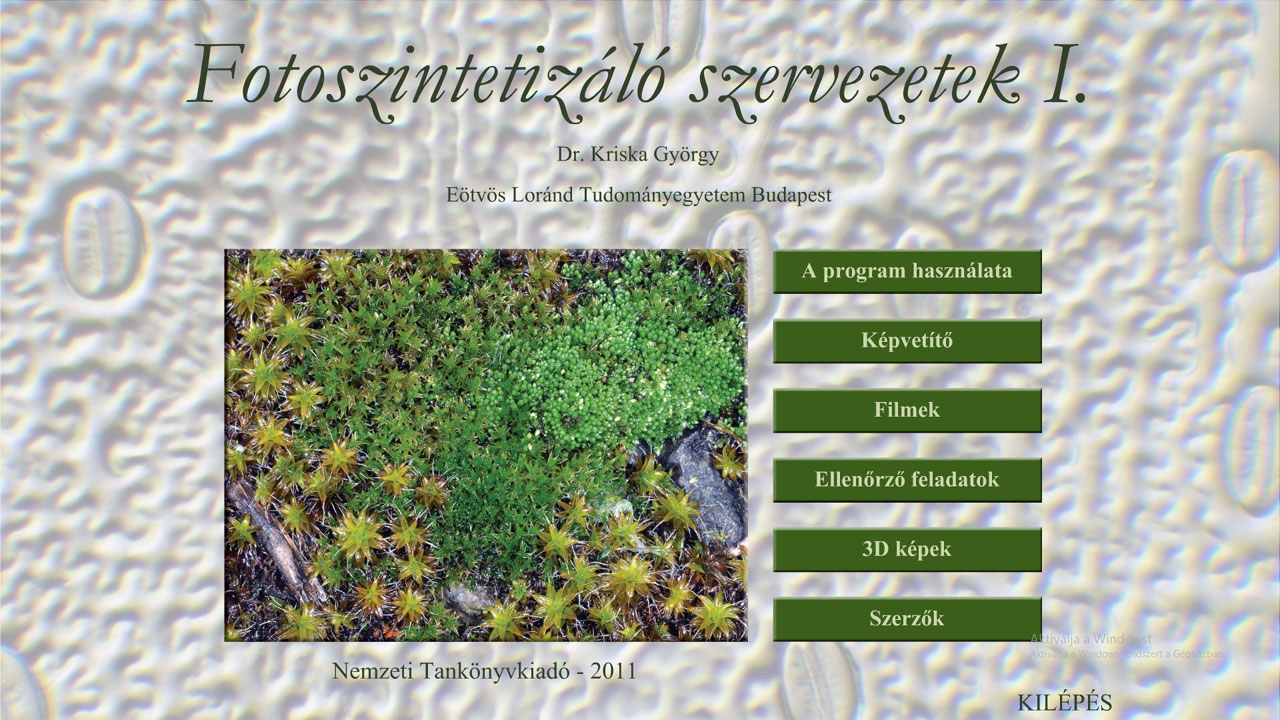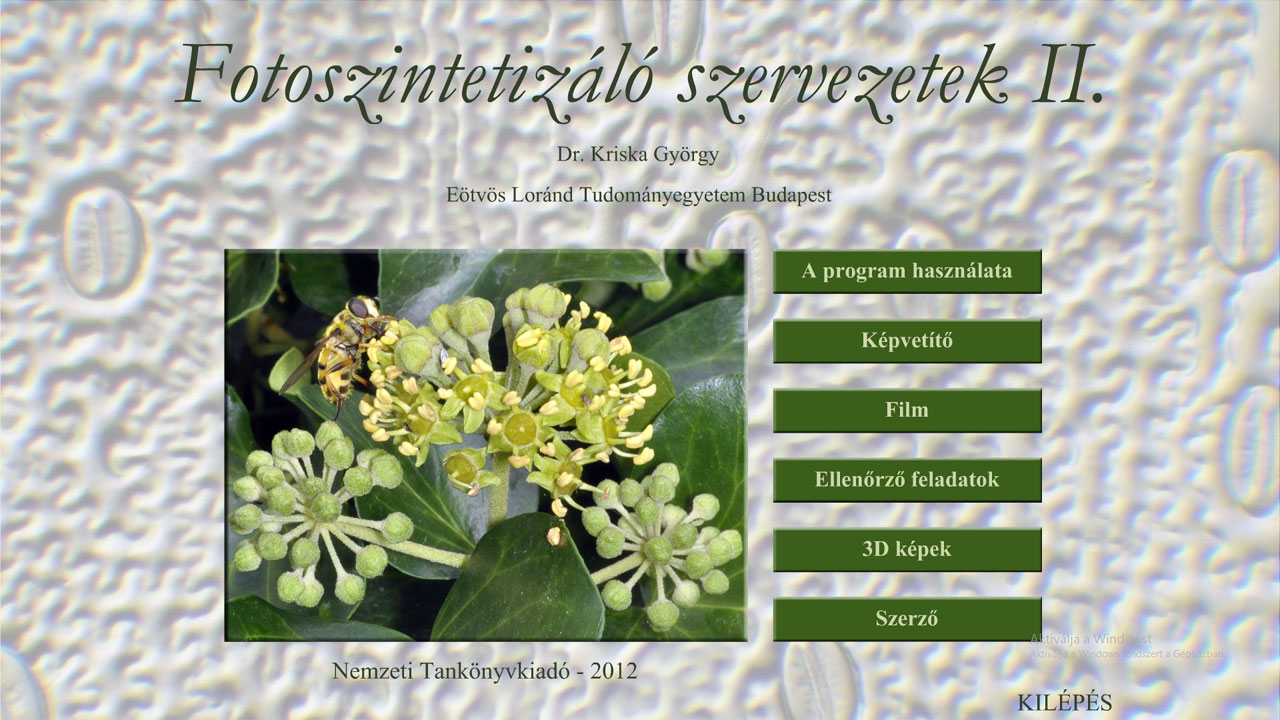Az alábbi 4 kötetes letölthető könyvsorozat DVD mellékletei érhetők el itt az oktató programok nyitóképeire kattintva.
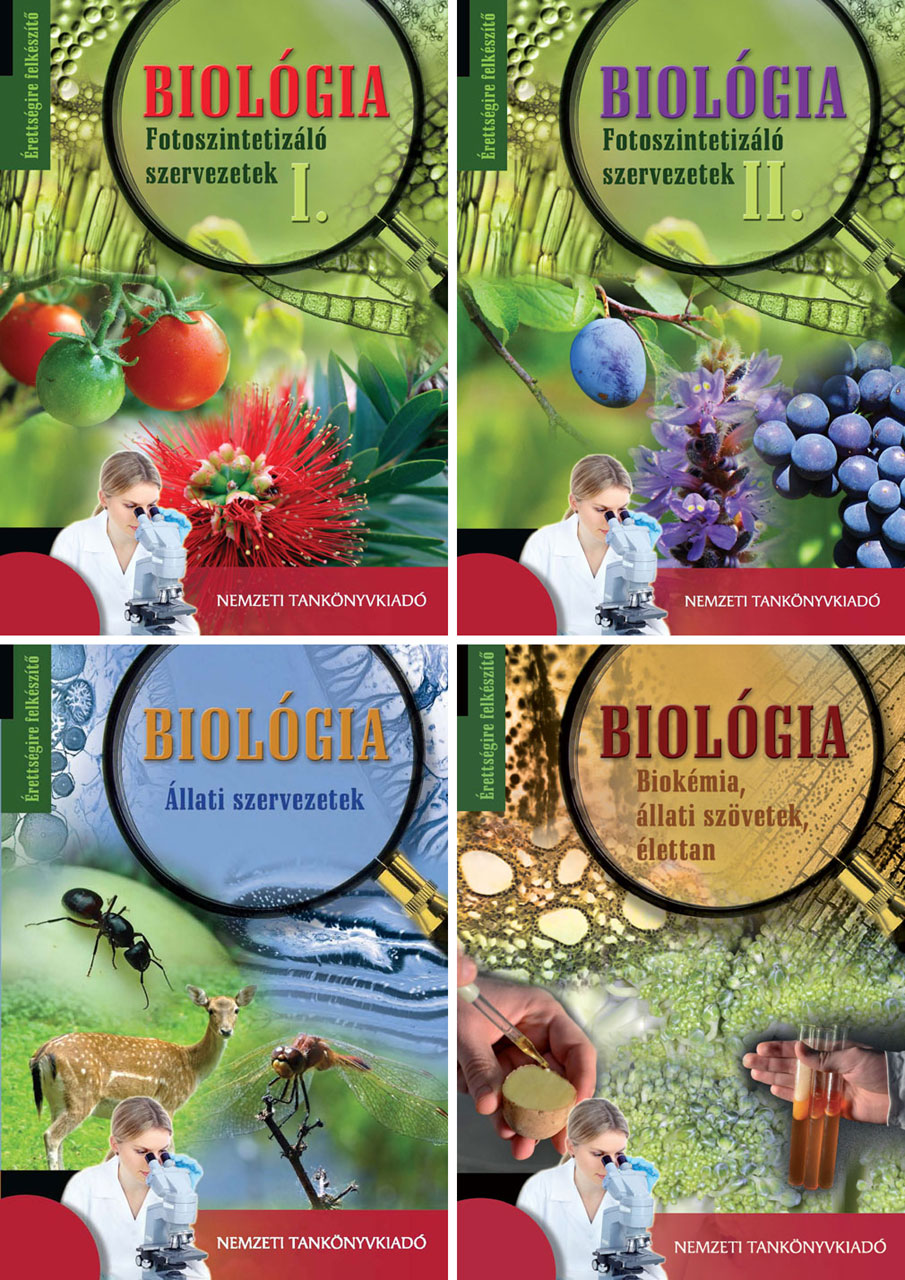
A fenti 4 könyv lényeges tartozéka egy-egy oktató program, amely a könyvek teljes képanyaga mellett eredeti elektronikus segédleteket (hagyományos és térhatású képek, filmfelvételek és ellenőrző programok) tartalmaz. Az oktató programok a „start.exe”-re kattintva indulnak el. Az alábbiakban a 3. programmelléklet működésének leírása következik.
A nyitólapon megjelenő hét zöld hátterű feliratozott gombra („A program használata”, „Képvetítő”, „Filmek”, „Ellenőrző feladatok”, „3D képek”, „3D film", „Szerzők”) kattintva juthatunk el az egyes programrészekhez.

A programrészeken belül a képernyő alsó és felső részén elhelyezkedő gombokkal aktiválhatunk különböző funkciókat. A billentyűzeten a jobbra, balra, le és fel nyíl gombokat is használhatjuk léptetésre. A képek és filmek nagy felbontásban szerepelnek a programban, ezért nagyíthatók. A képernyőrészletek kinagyításához kattintsunk a kiválasztott részre jobb egérgombbal, majd a feljövő menüből válaszd ki a „Zoom In” utasítást! A kinagyított képernyőrészletet a bal egérgombbal megragadva tudjuk elhúzni tetszőleges irányba, így lehetőségünk van az egész képernyőtartalom nagy méretben való áttekintésére. Az eredeti képernyőméret visszaállításához kattintsunk a jobb egérgombbal a képernyőre, és a megjelenő menüből most a „Show All” utasítást válasszuk ki!
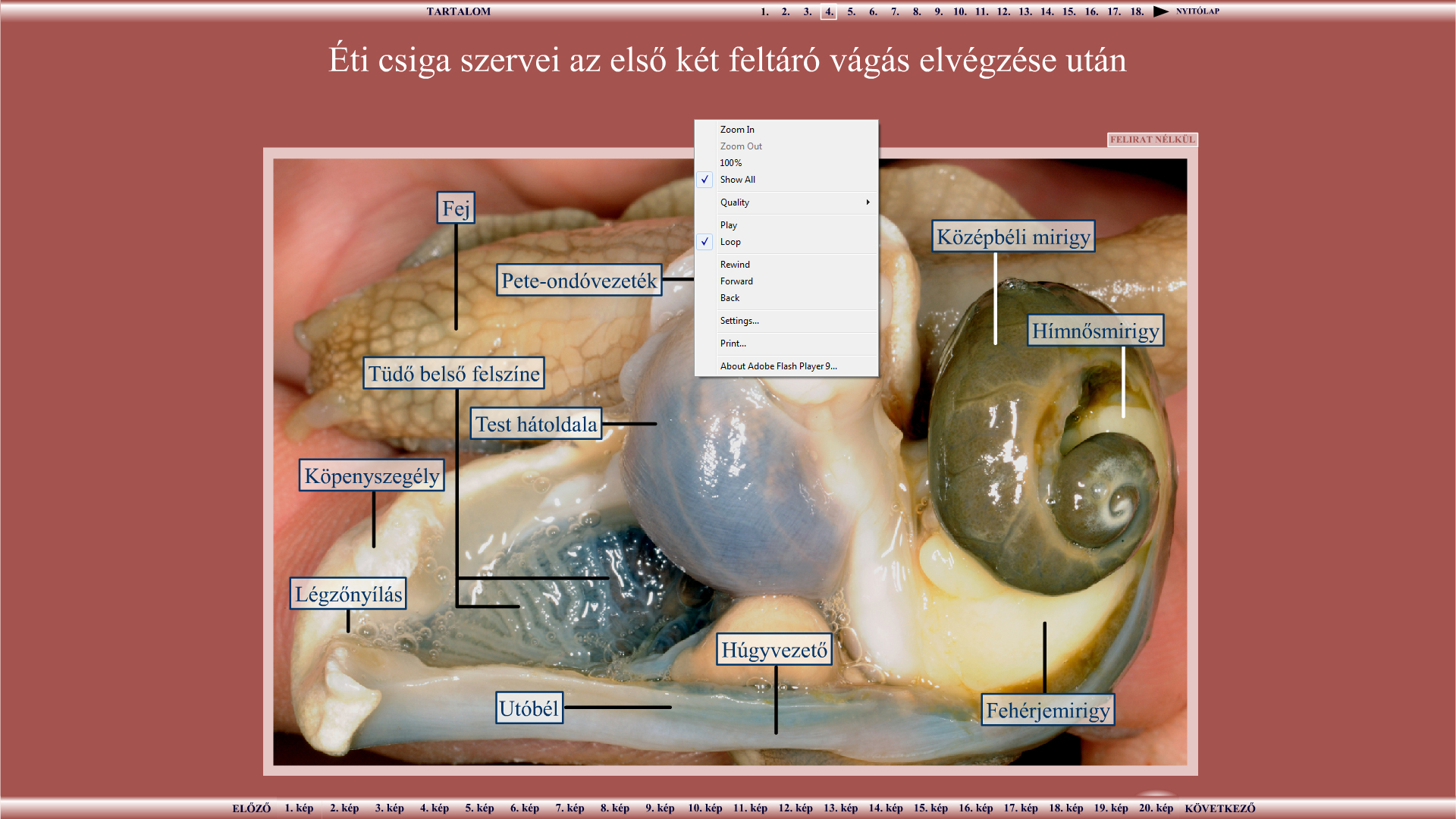
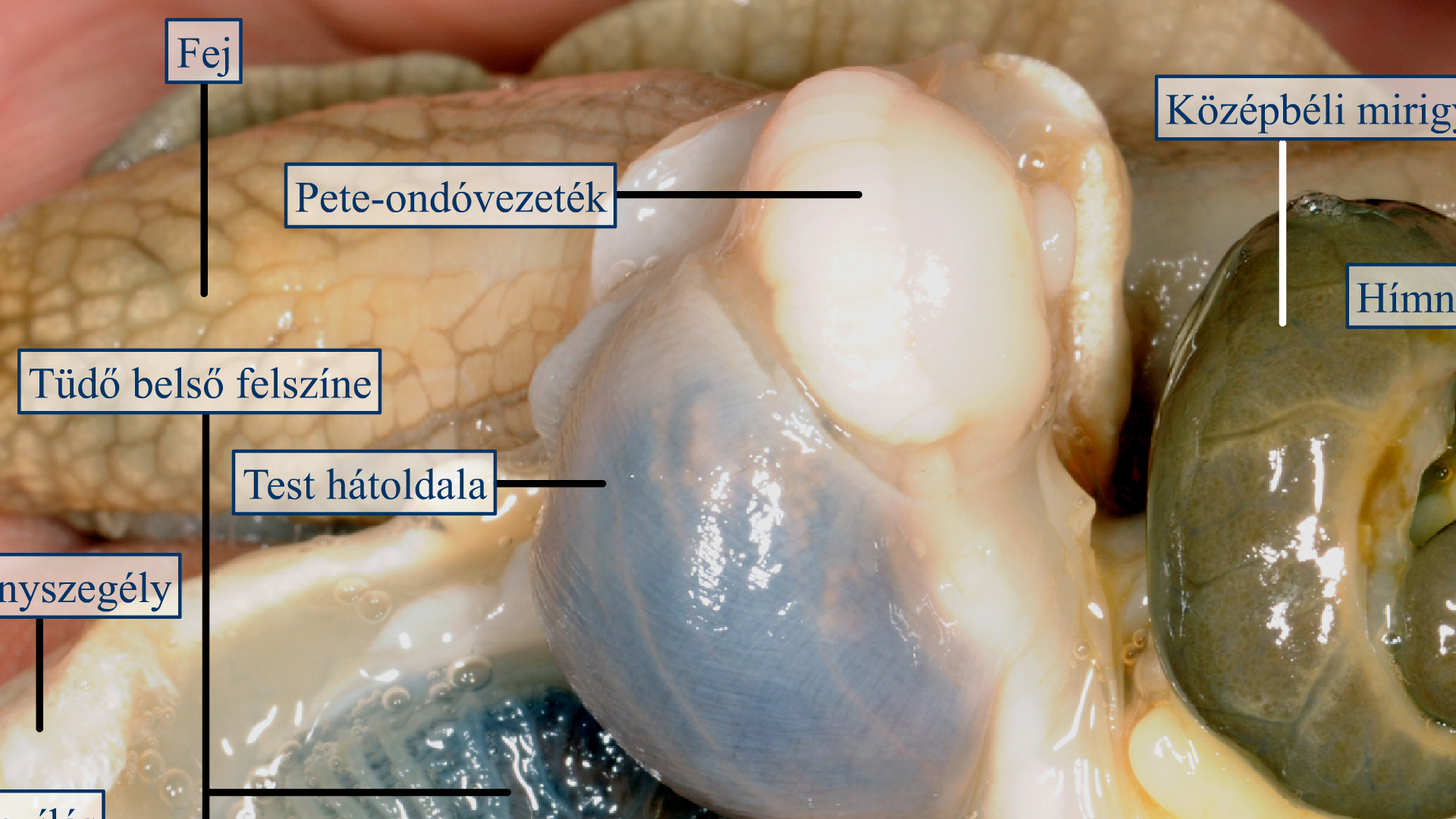
A „Képvetítő” programrész elindításakor egy felirat nélküli kép és ennek címe jelenik meg a képernyő középső részén. A kép jobb felső sarkában található gombra („FELIRATTAL”) kattintva válthatunk át a feliratozott kép megjelenítésére, de ezt megtehetjük a billentyűzet felfelé mutató nyilának lenyomásával is. A felirat nélküli kép újbóli megjelenítéséhez a „FELIRAT NÉLKÜL” gombra kell kattintanunk vagy le kell nyomnunk a billentyűzet lefelé mutató nyílgombját. A vetítés során képváltáshoz használhatjuk a billentyűzeten található jobbra és balra mutató nyilakat is, de a képernyő alsó részén található számsort is, amely a különböző sorszámú képeket megjelenítő gombokból áll.
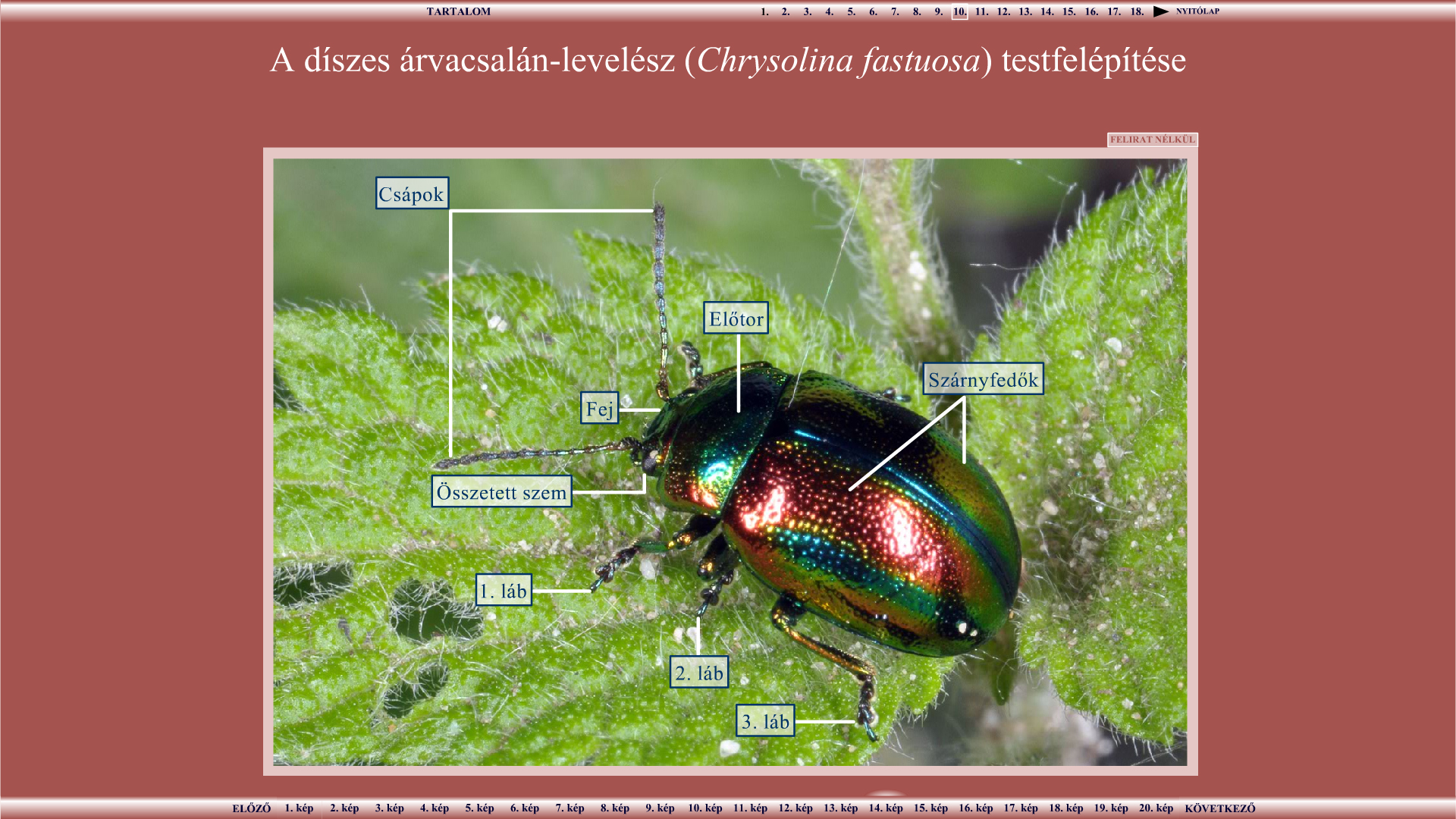
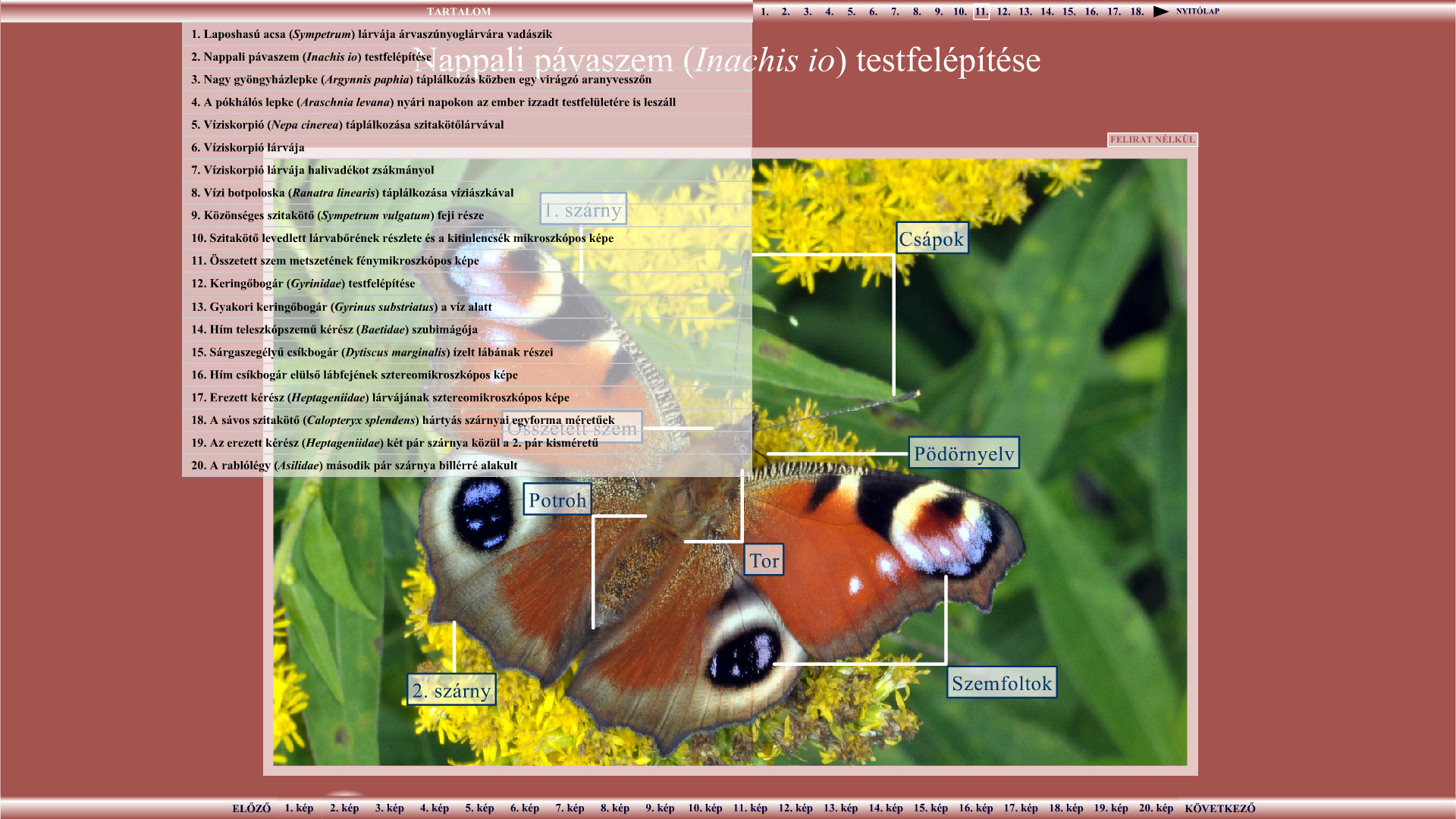
Képvetítő feliratozott képpel és az oldalról elérhető két menü (20 képcím megjelenése a „Tartalom” gombra kattintva és a vetítők címei a felső számsorra állva)
A szám fölött megjelenő félkör jelzi, hogy éppen hányadik képkockánál tart a vetítés. A „Tartalom” gombra kattintva egy legördülő menü segítségével lehetőségünk van arra, hogy áttekintsük az oldalról elérhető 20 db kép címét, és ez alapján válasszuk ki, hogy melyiket szeretnénk megjeleníteni. Ha a legördülő menüben az egérrel ráállunk a kiválasztott címre, akkor mindig megjelenik az ehhez tartozó oldal képe, ami lehetővé teszi a bemutatni kívánt kép gyors és egyértelmű kiválasztását. A „Képvetítő” programban több vetítő kapcsolódik egymáshoz. A képernyő jobb felső részében lehet nyomon követni, hogy éppen melyik vetítőrész működik. Ha az itt található sorszámokra állunk az egérrel, akkor megjelenik, hogy az adott számú vetítő képei mely csoportot mutatják be. Ezután kattintással ugorhatunk a kiválasztott oldalhoz.

A filmvetítő kezelőfelülete
A „Filmek” című programrész segítségével rövid, 0,5–1 perces filmrészleteket tekinthetünk meg. Ezek olyan lejátszókeretbe vannak beágyazva, amely a folyamatos lejátszás mellett a kép kimerevítését is lehetővé teszi. A kimerevített filmkockáról „.jpg” fájlokat is készíthetünk a „Print Screen” alkalmazással. A filmek váltásához használhatjuk a billentyűzeten található jobbra és balra mutató nyilakat és a képernyő alsó részén található számsort is. A szám fölött megjelenő félkör mindig jelzi, hogy éppen hányadik filmrészletnél tart a vetítés. A léptetés a „TARTALOM” gombra kattintva legördülő menü segítségével is megoldható.

Az interaktív feladatok többnyire a könyvekben szereplő 6 vagy 6-nál több feliratot tartalmazó ábrák egyes részeinek felismerését kérik számon. Az egyes ellenőrző programokat a középen látható képre kattintva lehet elindítani. A feladatok megoldása során a képernyő alsó harmadában szereplő megnevezéseket kell behúzni egérrel a képen szereplő cellákba „fogd és vidd” módszerrel. Ha nem a megfelelő helyre vittük a megnevezést, akkor ez visszaugrik a kiindulási helyére. A feladat megkezdésekor egy stoppert is elindíthatunk a „A fogd és vidd a megnevezéseket az üres cellákba! – Óra indul!” feliratú gombra kattintva. A program minden megnevezés esetében számolja a hibákat (h1, h2, h3…), és a végső eredményt a „ÖSSZEGZÉS” gombra kattintva írja ki, miközben a stoppert is leállítja.
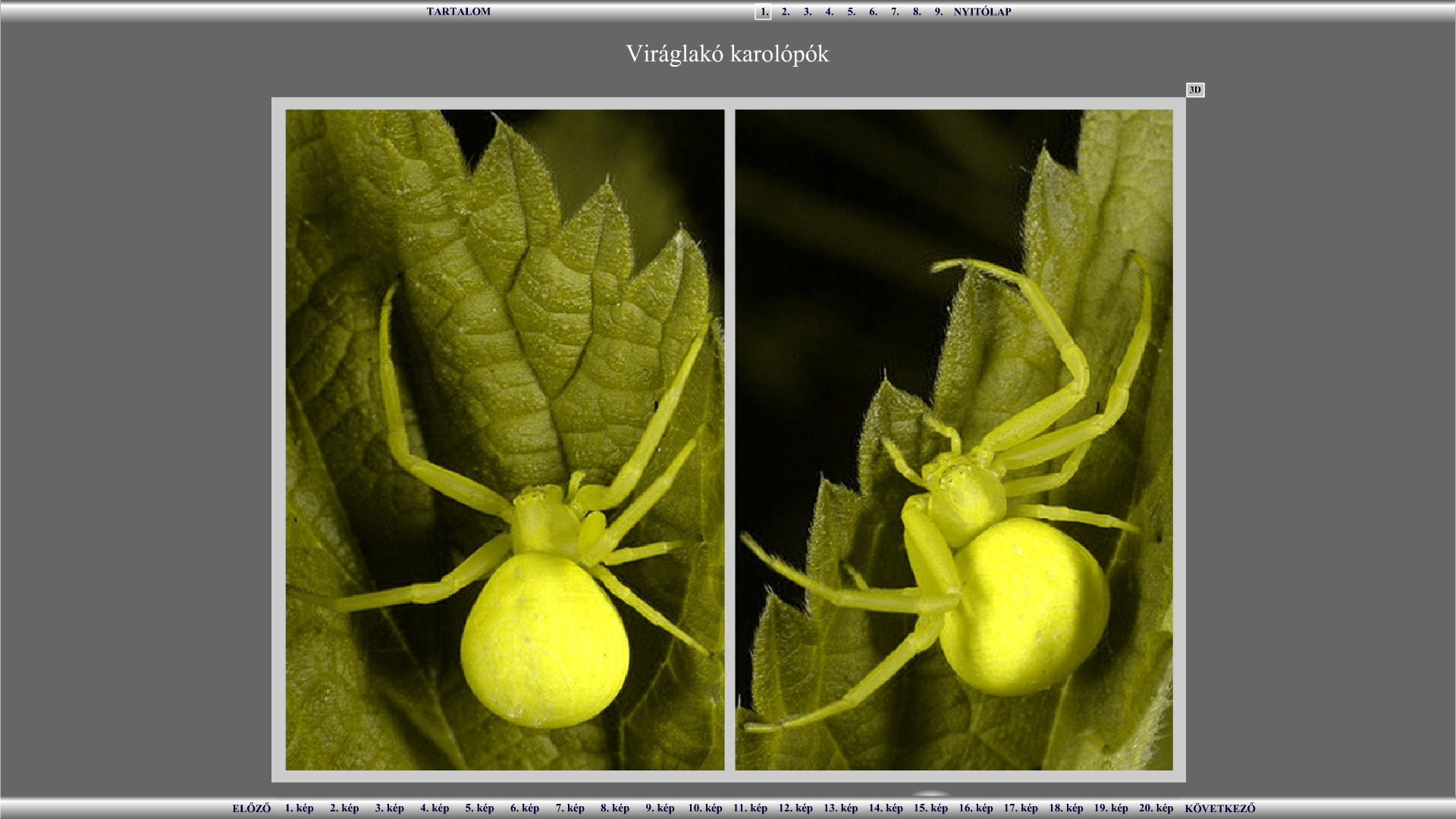
A 3D képvetítő kezelőfelülete a vetítőéhez hasonló
A programrész térhatású (3D) képek bemutatását teszi lehetővé. Az anaglif képek piros-kékeszöld (red-cyan) szemüveggel nézve, monitoron és projektorral kivetítve is térhatásúak, így egyéni és csoportos szemléltetésnél is használhatók. Elindításakor a 2D kép és ennek címe jelenik meg a képernyő középső részén. A kép jobb felső sarkában található gombra („3D”) kattintva válthatunk át a 3D képre, de ezt megtehetjük a billentyűzet felfelé mutató nyilának lenyomásával is. A 2D kép újbóli megjelenítéséhez a „2D” gombra kell kattintanunk vagy le kell nyomnunk a billentyűzet lefelé mutató nyílgombját. A 3D képek színhűsége nem mindig tökéletes, ezért van szükség 2D képek bemutatására is. A vetítés során a képváltás ugyanúgy történik, mint a korábban már bemutatott „Képvetítő” esetében. A 3D vetítő képei sok esetben olyan növényeket, növényi részeket jelenítenek meg, amelyekről nem esik szó a könyvekben, ezért a képek csoportosítása rendszertani sorrendben történt. A 3D vetítő „.jpg” kiterjesztésű képeket jelenít meg, ezért ezek külön-külön is felhasználhatók saját elektronikus szemléltetőanyag összeállításakor. A 2D képek neve a kép sorszámából áll (pl. 1.jpg, 2.jpg), míg a térhatású anaglif képek fájlnevében egy „sz” betű is szerepel (pl. 1sz.jpg, 2sz.jpg).
A PROGRAMCSOMAGOK INNEN TÖLTHETŐK LE